Win10正式版组策略禁止指定设备自动更新驱动
时间:2017-04-06 来源:互联网 浏览量:
Win10正式版比较另人头疼的一个地方就是会自动更新设备驱动程序,而这有时带来的并不是好事,有时原本使用正常的设备在驱动自动更新后反而不正常了,那么通常用户会千方百计的去设置不安装来自Windows updata的驱动程序软件,不过我们发现在高级系统设置中设置后并没有效果,说明这个设置已经失效了~
那么还有什么方法可以禁止设置驱动自动更新呢?方法其实还有很多种,而今天小编要分享的是一劳永逸的方法既不关闭自动更新,又让指定设备不会自动安装驱动!
操作步骤:
1、在操作之前先给你所需要禁止的设备安装使用正常的驱动,然后清除Windows更新缓存文件夹,如:C:\Windows\SoftwareDistribution\Download
2、然后按下WIN+R,然后输入gpedit.msc 回车打开本地组策略;
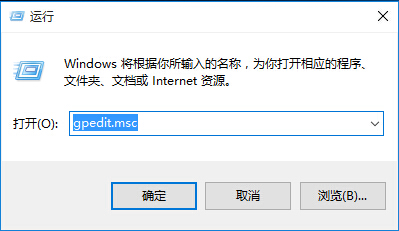
3、在组策略中依次展开:计算机配置-管理模版-系统-设备安装--设备安装限制;
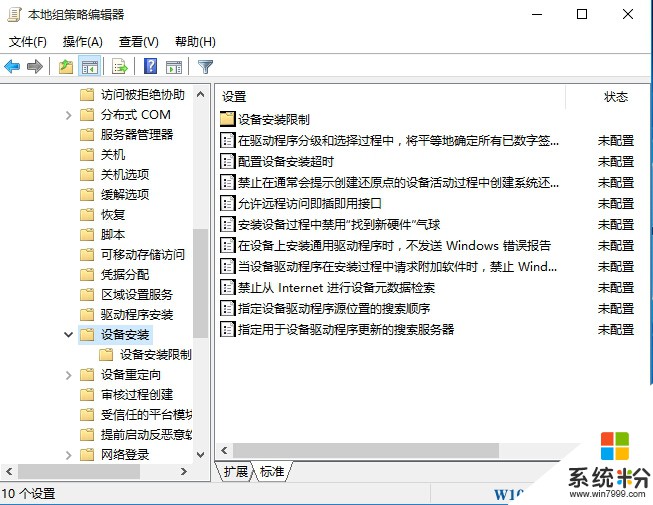
4、接着在右侧找到“阻止使用与下列设备安装程序类相匹配的驱动程序安装设备”,双击右键“编辑”或者双击,打开设置对话框。勾选“已启用”后点击“显示”输入设备的类GUID(类Guid怎么来的看步骤5)(这里有一点要注意的:不要勾选“也适用于匹配已安装的设备”),如图所示。
www.win7999.com/win10down/
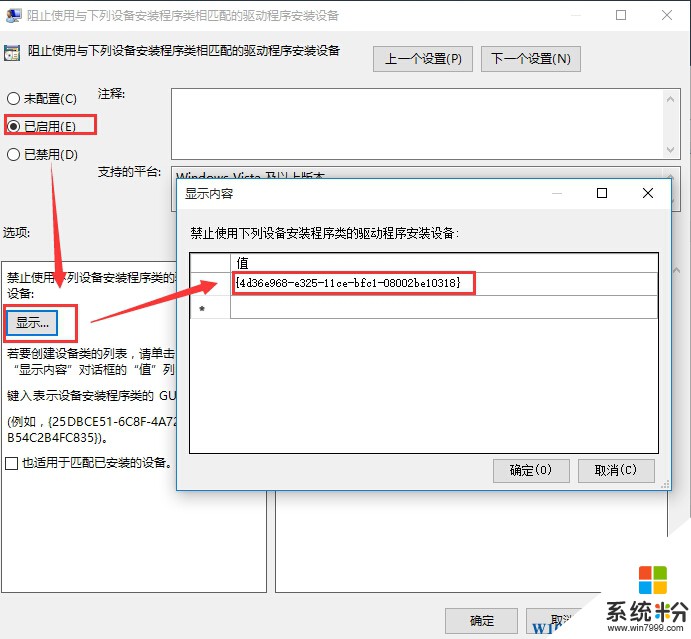
5、至于这个类GUID要怎么来的?打开设备管理器,为了方便测试,我这里以一个我暂时未用到的hdmi音频为例。找到该设备--右键属性--转到详细信息选项卡,即可在“属性:”下拉列表中找到“类GUID”,下面显示的数值就是了!我们可以右键复制;
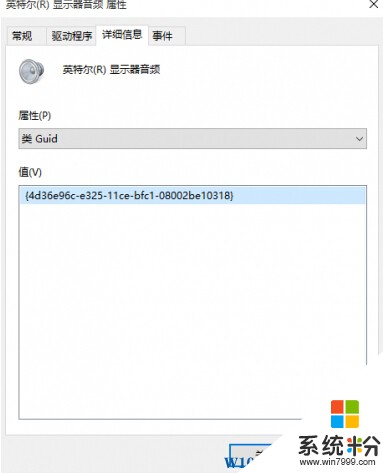
2015-7-19 08:02 上传 下载附件 (22.4 KB)
6、把你想禁止安装的设备类Guid都输入好后,确定保存,然后我们使用Windows更新来试试效果如下:
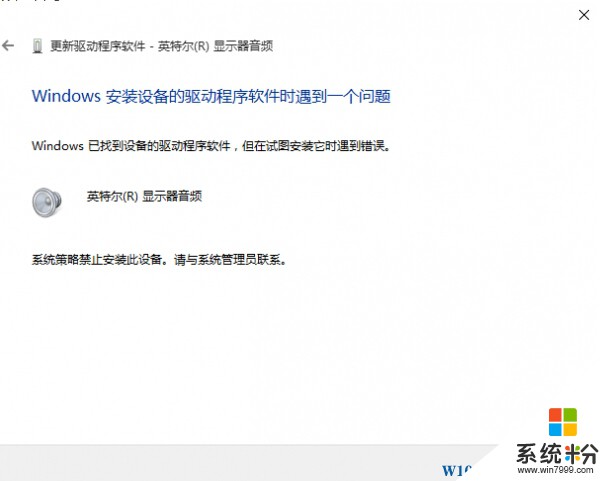
这样设置后,该设备的驱动就无法再次安装了~当然你需要更新驱动的时候重新回到组策略中进行编辑即可。
那么还有什么方法可以禁止设置驱动自动更新呢?方法其实还有很多种,而今天小编要分享的是一劳永逸的方法既不关闭自动更新,又让指定设备不会自动安装驱动!
操作步骤:
1、在操作之前先给你所需要禁止的设备安装使用正常的驱动,然后清除Windows更新缓存文件夹,如:C:\Windows\SoftwareDistribution\Download
2、然后按下WIN+R,然后输入gpedit.msc 回车打开本地组策略;
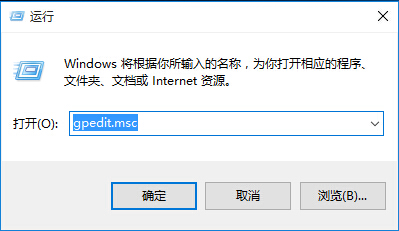
3、在组策略中依次展开:计算机配置-管理模版-系统-设备安装--设备安装限制;
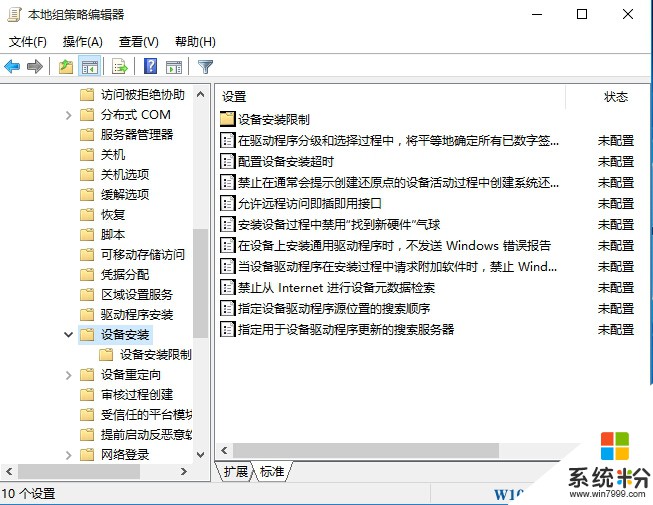
4、接着在右侧找到“阻止使用与下列设备安装程序类相匹配的驱动程序安装设备”,双击右键“编辑”或者双击,打开设置对话框。勾选“已启用”后点击“显示”输入设备的类GUID(类Guid怎么来的看步骤5)(这里有一点要注意的:不要勾选“也适用于匹配已安装的设备”),如图所示。
www.win7999.com/win10down/
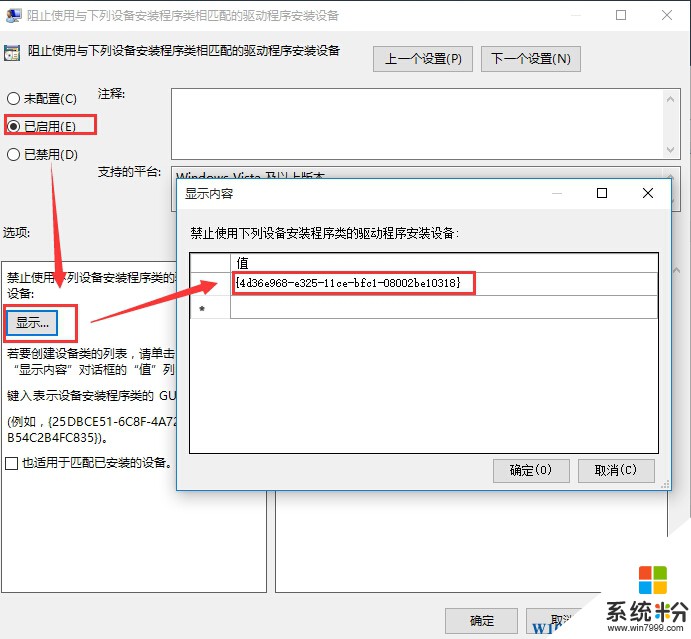
5、至于这个类GUID要怎么来的?打开设备管理器,为了方便测试,我这里以一个我暂时未用到的hdmi音频为例。找到该设备--右键属性--转到详细信息选项卡,即可在“属性:”下拉列表中找到“类GUID”,下面显示的数值就是了!我们可以右键复制;
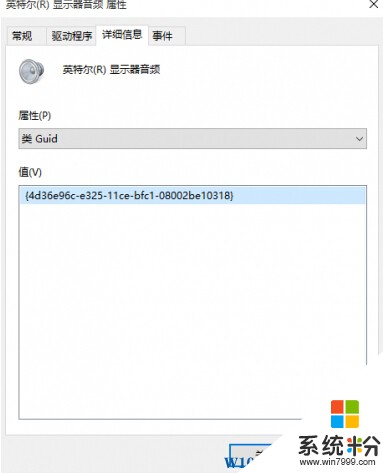
2015-7-19 08:02 上传 下载附件 (22.4 KB)
6、把你想禁止安装的设备类Guid都输入好后,确定保存,然后我们使用Windows更新来试试效果如下:
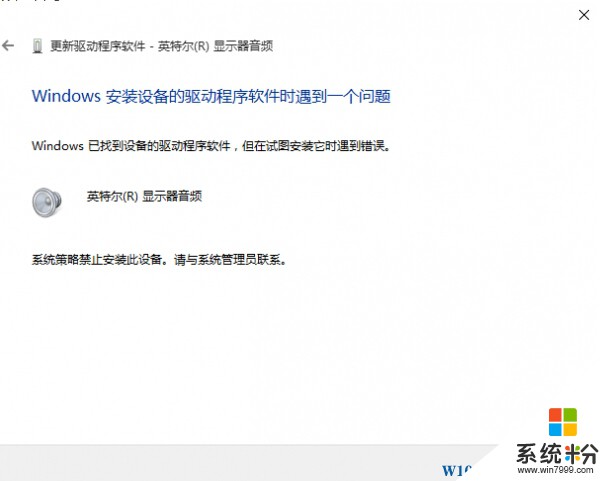
这样设置后,该设备的驱动就无法再次安装了~当然你需要更新驱动的时候重新回到组策略中进行编辑即可。
我要分享:
相关教程
- ·win10预览版自动更新驱动怎么办,win10预览版禁止自动更新驱动的方法
- ·win10禁止显卡驱动程序自动更新设置方法【图文】
- ·Win10如何禁止驱动自动更新?禁止驱动安装的方法
- ·最新Win10禁止驱动更新的方法|让Win10只更新补丁不更新驱动
- ·如何禁止自动更新Win10|在哪里设置关闭win10自动更新
- ·微软为Win10加入关闭驱动更新选项,Win10禁止驱动更新方法介绍
- ·win10更改硬盘分区 win10调整现有硬盘分区的方法
- ·电脑桌面如何隐藏图标 Windows10系统恢复隐藏的桌面图标方法
- ·windows10儿童模式 Win10电脑的儿童模式设置步骤
- ·文件怎么设置默认打开方式 Win10文件默认打开方式设置方法
win10系统教程推荐
- 1 windows10儿童模式 Win10电脑的儿童模式设置步骤
- 2 电脑定时开关机在哪里取消 win10怎么取消定时关机
- 3 可以放在电脑桌面的备忘录 win10如何在桌面上放置备忘录
- 4怎么卸载cad2014 CAD2014清理工具(win10系统)
- 5电脑怎么设置网线连接网络 Win10笔记本电脑有线连接网络设置步骤
- 6电脑桌面无线网络图标不见了 win10 无线网络图标不见了怎么恢复
- 7怎么看到隐藏文件 Win10如何显示隐藏文件
- 8电脑桌面改到d盘,怎么改回c盘 Win10桌面路径修改后怎么恢复到C盘桌面
- 9windows过期不激活会怎么样 win10过期了还能更新吗
- 10windows10中文输入法用不了 Win10打字中文乱码怎么办
win10系统热门教程
- 1 Win10累积更新是什么?什么是累积更新
- 2 Win10屏幕键盘不挡住任务栏的设置方法!
- 3 w10电脑怎么彻底关闭teniodl.exe进程|w10关闭teniodl.exe进程的方法
- 4win10如何关闭防火墙 win10关闭防火墙的方法
- 5win10自带浏览器点击没反应 Win10系统edge浏览器无法打开怎么办
- 6win10该磁盘已经包含最大分区数该怎么办?
- 7win10测试模式怎么关闭\开启,win10测试模式关闭的方法
- 8Win10如何设置代理IP上网?Win10代理上网的方法
- 9w10解锁屏幕组合键怎么设置|w10系统解锁屏幕
- 10Win10右键nvidia控制面板怎么删除?
最新win10教程
- 1 win10更改硬盘分区 win10调整现有硬盘分区的方法
- 2 电脑桌面如何隐藏图标 Windows10系统恢复隐藏的桌面图标方法
- 3 windows10儿童模式 Win10电脑的儿童模式设置步骤
- 4文件怎么设置默认打开方式 Win10文件默认打开方式设置方法
- 5笔记本菜单栏怎么设置在底部 怎样把Win10任务栏还原到底部
- 6电脑定时开关机在哪里取消 win10怎么取消定时关机
- 7电脑修复dns Win10 DNS设置错误怎么修复
- 8电脑上隐藏的qq图标怎么出来 Win10任务栏qq图标消失怎么办
- 9win10系统在哪里看 win10系统如何查看电脑配置
- 10电脑输入法打出来的字是繁体字 Windows10输入法变成了繁体怎么转换为简体
